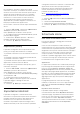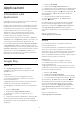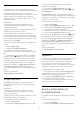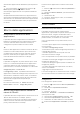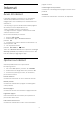operation manual
8 - Nell'elenco delle applicazioni disponibili,
selezionare un'applicazione e premere OK per
consentirla o meno.
9 - Premere BACK per tornare indietro di un
passaggio o premere EXIT per chiudere il menu.
Ora, è possibile immettere il profilo limitato.
Con il codice PIN, è sempre possibile modificare il
codice PIN o modificare l'elenco delle applicazioni
consentite o non consentite.
Immissione
Per immettere (attivare) il profilo limitato…
1 - Premere , selezionare Tutte le impostazioni e
premere OK.
2 - Selezionare Impostazioni Android e
premere OK.
3 - Premere (giù) e
selezionare Personale > Protezione e limitazioni,
quindi premere OK.
4 - Selezionare Immetti profilo limitato e
premere OK.
5 - Immettere un codice PIN con il telecomando.
6 - Premere BACK per tornare indietro di un
passaggio o premere EXIT per chiudere il menu.
È possibile verificare l'effettiva immissione di un
profilo limitato se sulla schermata Home viene
visualizzata un'icona. Scorrere fino
a Impostazioni , quindi scorrere fino all'estremità
destra.
Eliminazione
Per eliminare il profilo limitato…
1 - Premere , selezionare Tutte le impostazioni e
premere OK.
2 - Selezionare Impostazioni Android e
premere OK.
3 - Premere (giù) e
selezionare Personale > Protezione e limitazioni,
quindi premere OK
4 - Selezionare Elimina profilo limitato e
premere OK.
5 - Immettere il codice PIN. Il TV uscirà eliminerà il
profilo limitato.
8.5
Gestisci applicazioni
Se si interrompe un'applicazione e si ritorna al menu
Home, l'applicazione non viene effettivamente
interrotta, ma rimane ancora in esecuzione in
background, per essere prontamente disponibile
quando viene nuovamente avviata. Ai fini di
un'esecuzione fluente, la maggior parte delle
applicazioni richiede il salvataggio di alcuni dati nella
memoria cache del TV. Potrebbe risultare utile
interrompere completamente un'applicazione o
cancellare i dati della cache di una determinata
applicazione per ottimizzare le prestazioni
complessive delle applicazioni e mantenere basso
l'utilizzo della memoria sul TV Android. Inoltre, la
soluzione ottimale consiste nel disinstallare le
applicazioni non più utilizzate.
Per aprire l'elenco delle applicazioni di sistema e di
quelle scaricate…
1 - Premere , selezionare Tutte le impostazioni e
premere OK.
2 - Selezionare Impostazioni Android e premere OK.
3 - Selezionare Dispositivo > Applicazioni e premere
OK.
4 - Selezionare un'applicazione e premere OK. Se
l'applicazione è ancora in esecuzione, è possibile
forzare l'interruzione o cancellare i dati della cache. È
possibile disinstallare le applicazioni scaricate.
5 - Premere BACK per tornare indietro di un
passaggio o premere EXIT per chiudere il menu.
Se si utilizza un hard disk USB per la memorizzazione
delle applicazioni, è possibile spostare l'applicazione
dall'hard disk USB alla memoria del TV o viceversa.
8.6
Archiviazione
È possibile visualizzare la quantità di spazio di
archiviazione, ossia la memoria interna del TV,
utilizzata per applicazioni, video, musica, ecc. È
possibile visualizzare la quantità di spazio libero
ancora disponibile per l'installazione di nuove
applicazioni. Se l'esecuzione delle applicazioni inizia
a rallentare oppure in caso di problemi delle
applicazioni, verificare lo spazio di archiviazione.
Per visualizzare la quantità di spazio di archiviazione
correntemente in uso…
1 - Premere , selezionare Tutte le impostazioni e
premere OK.
2 - Selezionare Impostazioni Android e
premere OK.
3 - Selezionare Dispositivo > Archiviazione e
ripristino e premere OK.
4 - Visualizzare l'utilizzo dello spazio di archiviazione
della memoria del TV.
5 - Premere BACK per tornare indietro di un
passaggio o premere EXIT per chiudere il menu.
Hard disk USB
Se si collega un hard disk USB, è possibile utilizzare
l'unità per estendere la memoria del TV ai fini
dell'archiviazione di altre applicazioni. Il TV tenterà
innanzitutto di memorizzare nuove applicazioni
48